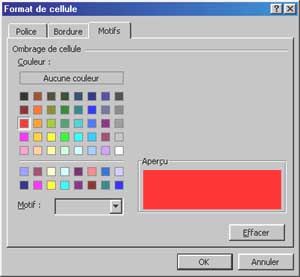Comparaison de deux colonnes
|
|
Vous possèdez deux colonnes de chiffre ou de texte et vous désirer identifier les doublons : par une mise en évidence par un jeu de couleur, ou en extrayant les doublons dans une troisième colonne. Par exemple :
Mise en évidence des doublons par un jeu de couleur Sélectionnez la colonne A Aller dans le menu "Format" Une boite de dialogue "Mise en forme conditionnelle" apparait.
Dans la "Condition 1" : Une boite de dialogue "Format de cellule" apparait.
Sélectionner l'onglet "Motifs". La boite de dialogue "format de cellule" disparait. Et vous obtenez le résultat ci dessous.
Remarque : dans la formule, la colonne C entière est désignée par $C:$C. on aurait pu aussi spécifier la plage exacte C1:C5. Remarque : si vous réalisez les mêmes actions pour la colonne C avec la formule =RECHERCHEV(C1;$A:$A;1;0) Vous obtenez :
Remarque : au lieu d'utiliser le fonction RECHERCHEV, on peut utiliser la fonction NB.SI. La formule a écrire devient alors =NB.SI($C:$C;A1) pour la colonne A et =NB.SI($A:$A;C1) pour la colonne C. Remarque : au lieu d'appliquer un motif de couleur rouge, vous pouvez appliquer une police de couleur blanche. Vous obtenez :
Extraction dans une troisième colonne Réalisons l'extraction dans la colonne E. Sélectionner la cellule E1. Ecriver dedans =SI(NB.SI($C:$C;A1);A1;"") Dupliquer la cellule vers le bas. Vous obtenez :
Remarque : si vous utilisez la formule =SI(NB.SI($C:$C;A1);"";A1) Vous obtenez :
Remarque : si vous appliquez la formule =SI(NB.SI($A:$A;C1);"";C1) sur la colonne F. Vous obtenez :
Remarque : si vous désirez obtenir une liste unique de chiffre classée par ordre croissant. Sélectionner la cellule H1. Ecriver dedans =GRANDE.VALEUR(E:F;NB(E:F)) Dupliquer la cellule H2 vers le bas. Vous obtenez :
|